本次开发环境为:
系统:Linux Mint 18
JDK:1.8
开发工具:IntelliJ IDEA 2017.2.4
1、启动IDEA工具,开始创建一个基础项目。点击Create New Project开始创建。
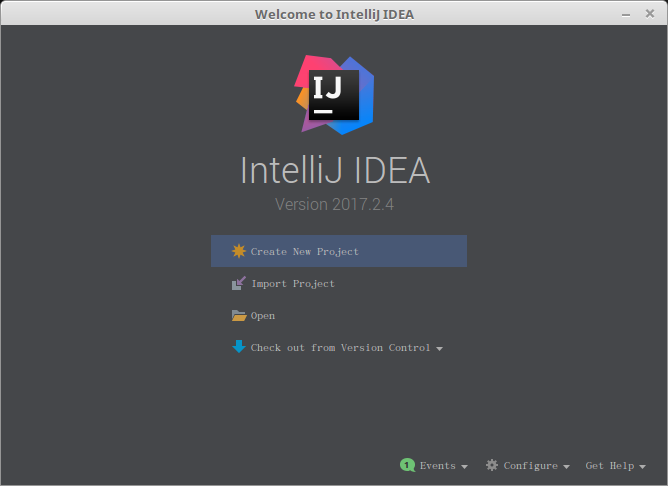
2、选择Spring Initializr
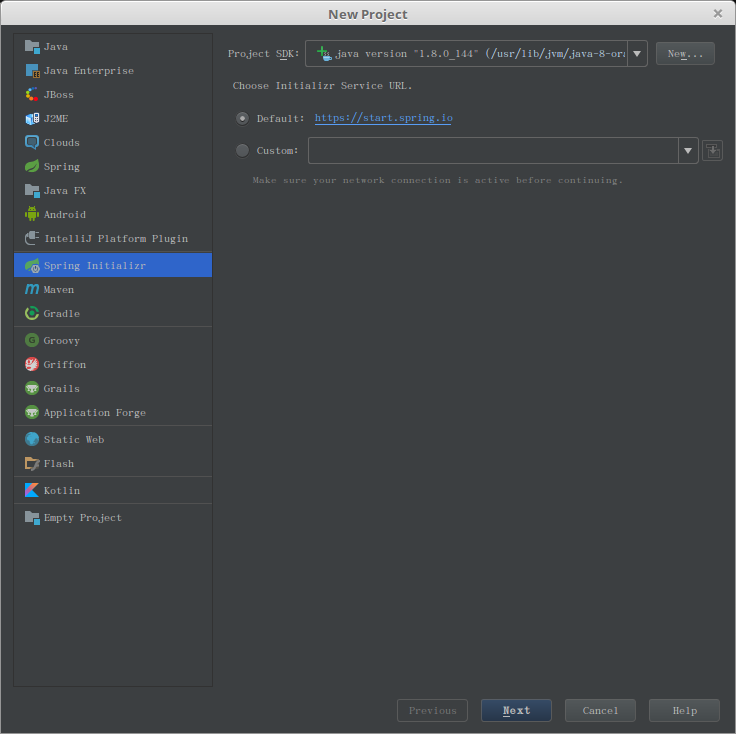
3、进行填写其中的相关名称和环境。注意这里命名时需要使用小写。
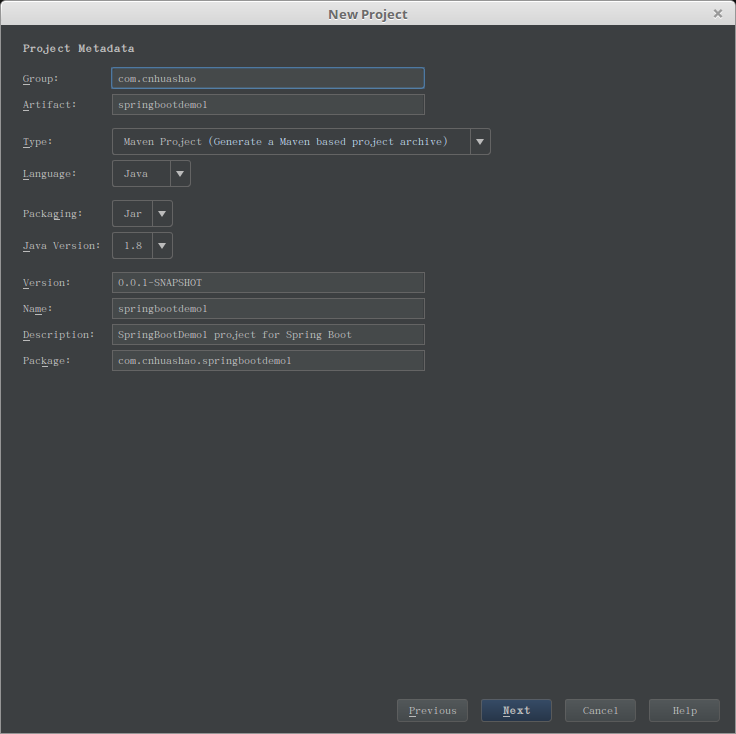
4、进入SpringBoot项目初始化选择,这里选择Web中的Web,后续插件再陆续安装即可。右上角有个版本选择,这里我们选择2.0.0M4版本,不同时间时这里的版本不一样,根据实际情况进行选择即可。
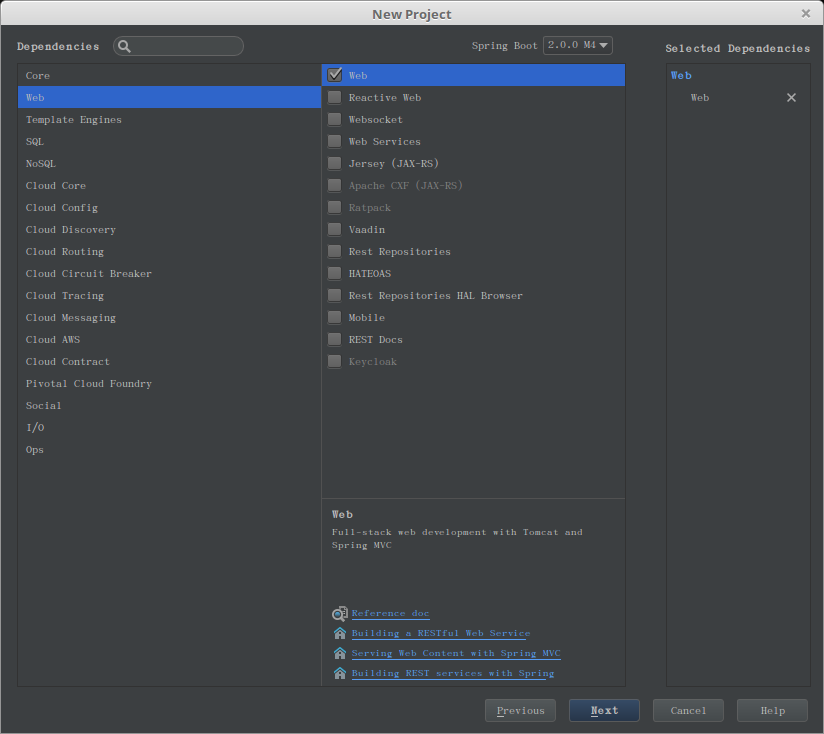
5、命名自己的项目名称,并选择要将项目创建的位置。
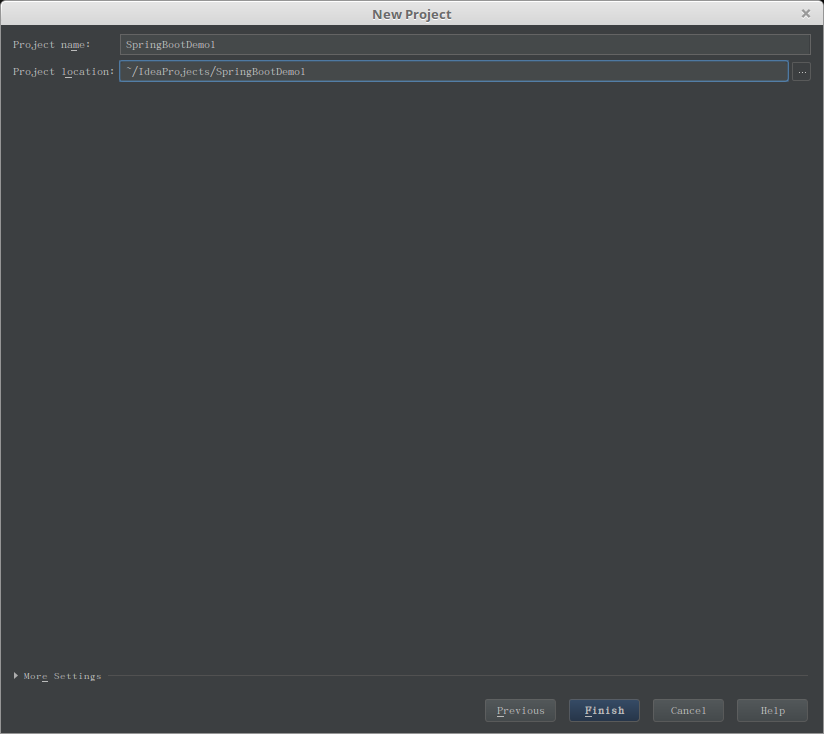
6、点击Firsh完成创建,项目开始自动构建。等待其自动加载完成相关jar包和目录。构建需要一定的时间,请耐心等待。
![SpringBootDemo1 - [~-IdeaProjects-SpringBootDemo1] - IntelliJ IDEA 2017.2.4_022.png](/upload/20210118142613.png)
7、这个类为项目统一入口,所有基于框架的代码必须在该入口所在包的子级下。
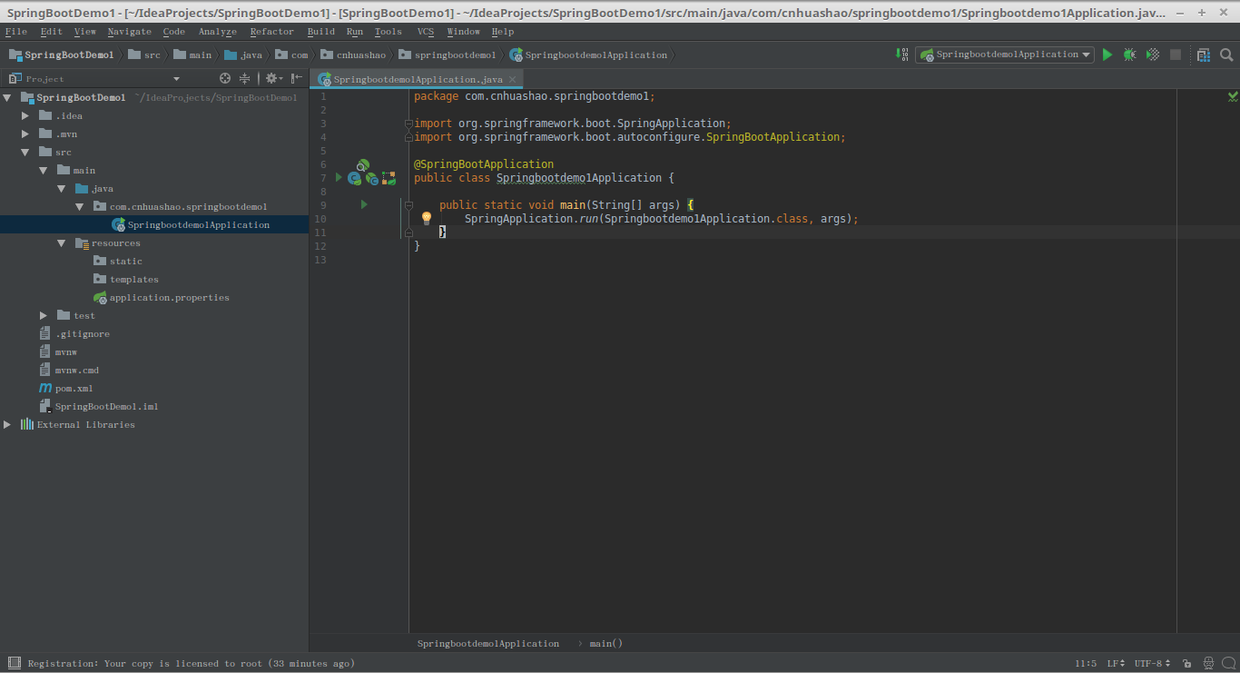
8、点击工具栏的运行按钮,控制台打印以下结果。则证明项目正常,至此一个简单的SpringBoot项目创建完成。
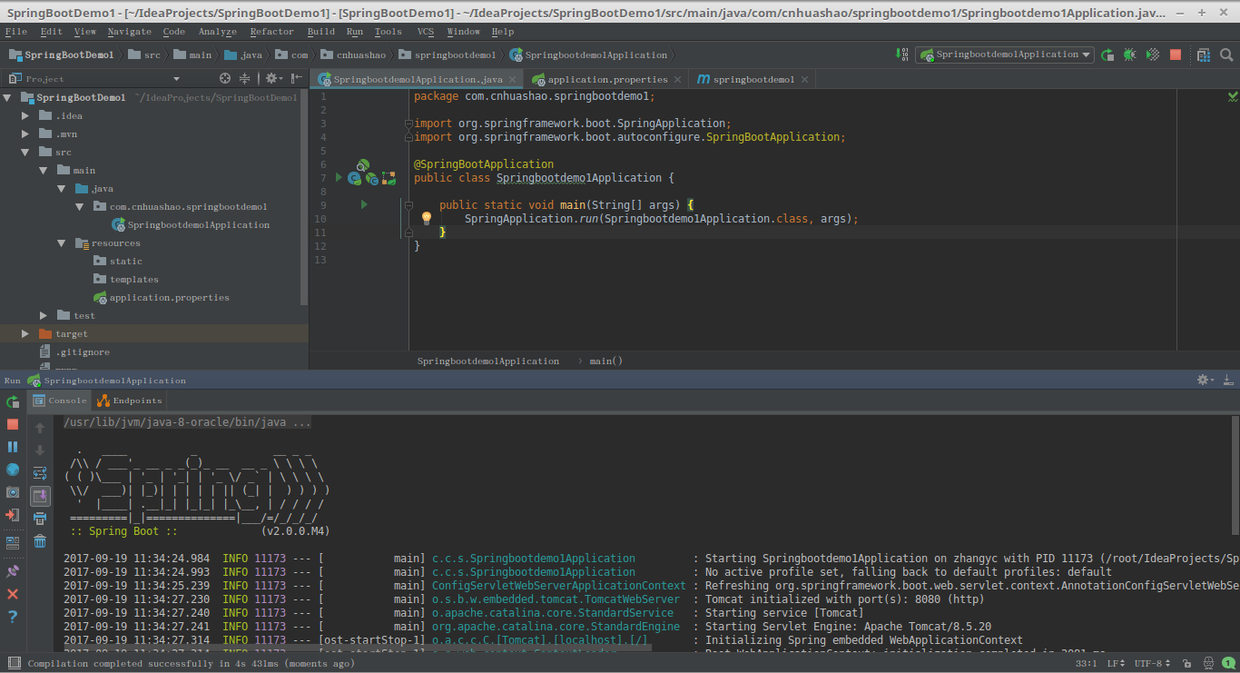
代码示例
本文的相关例子可以查看仓库中的RapidDevelopment目录:
<script src='https://gitee.com/cnhuashao/RapidDevelopment/widget_preview' async defer></script><div id="osc-gitee-widget-tag"></div>
<style>
.osc_pro_color {color: #4183c4 !important;}
.osc_panel_color {background-color: #ffffff !important;}
.osc_background_color {background-color: #ffffff !important;}
.osc_border_color {border-color: #666666 !important;}
.osc_desc_color {color: # !important;}
.osc_link_color * {color: #9b9b9b !important;}
</style>
本文声明:

知识共享许可协议
本作品由 cn華少 采用 知识共享署名-非商业性使用 4.0 国际许可协议 进行许可。
